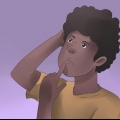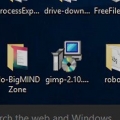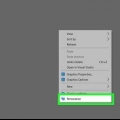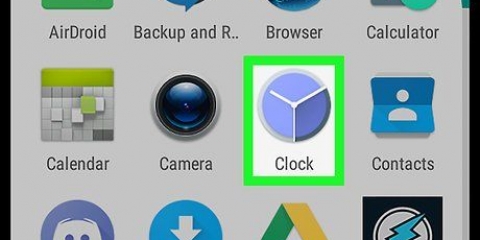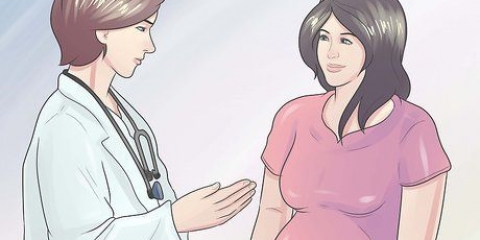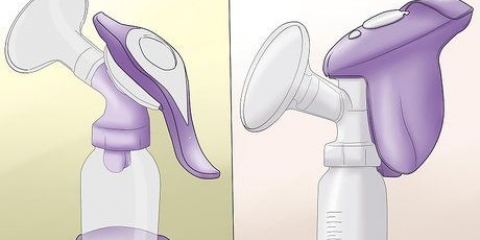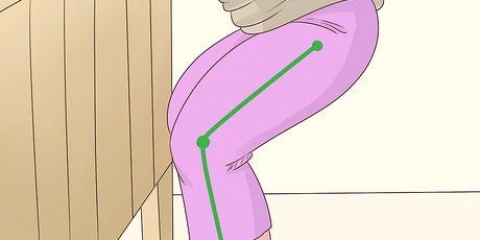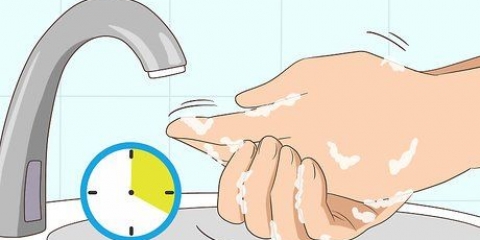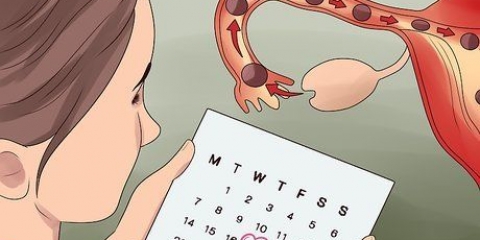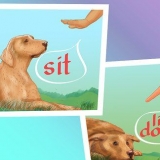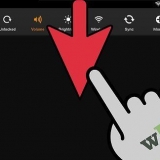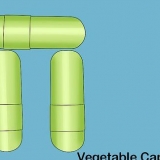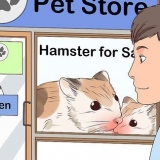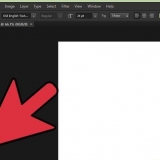Jy kan ook `Plek` as `n herinnering kies, maar dit sal veroorsaak dat die herinnering loop wanneer jy by `n bestemming aankom in plaas van `n spesifieke tyd. 
`Datum` — Tik op `Datum` en kies dan `n datum uit die aftreklys of tik op `Stel datum`...’ om `n kalenderdag te kies. `Tyd` - Tik op `Tyd` en kies dan `n tyd in die aftreklys of tik op `Stel tyd...’ om `n spesifieke tyd op die klok te kies. Herhaal — As jy wil hê jou herinnering moet herhaal, tik Herhaal, tik dan op die grys HERHAAL WEEKLIKS-skakelaar en tik elke dag wat jy wil hê die herinnering moet herhaal. 
Jou herinnering sal jou Android se verstekkennisgewingsklank gebruik wanneer dit geaktiveer is. 



Slaan hierdie stap oor as jy hierdie herinnering op `n weeklikse basis stel. As jy `n herinnering meer as `n maand vooruit moet skeduleer, tik regs van die huidige maand om na die volgende maand te gaan. 
Jy hoef nie "AM" of "PM" te kies wanneer jy die 24-uur tydformaat gebruik nie. 
Byvoorbeeld, as jy wil hê dat jou herinnering op Dinsdae en Donderdae gedurende die week moet herhaal, sal jy die twee opsies "D" in die "Herhaal"-afdeling moet druk. 
Byvoorbeeld, vir `n herinnering vir `n besigheidsvergadering kan jy Vergadering middag tik op die wekker van 11:00. Jy kan ook ander opsies verander voordat jy voortgaan, soos of die alarm sluimering toelaat, die geluid van die alarm en die vibrasie van die alarm. 









Heeldag — Tik die blou Heeldag-skakelaar om die Heeldag-kenmerk af te skakel as jou gebeurtenis op `n spesifieke tyd plaasvind, of tik die grys Heeldag-skakelaar (indien nodig) as jou aanmaning vir `n heeldaggeleentheid plaasvind. volle dag moet gestel word. Tyd van die dag — As jy die Heeldag-skakelaar afgeskakel het, sal jy tyd moet tik, kies dan `n nuwe tyd en druk "OK". `Herhaal` — As jy wil hê dat `n herinnering moet herhaal, moet jy die `Moenie herhaal nie` opsie druk en dan `n opsie uit die kieslys kies. Jy kan ook op `Custom` klik...’ onderaan die kieslys om spesifieke datums te kies. 
Jou onthounota sal nou op enige Google Kalender verskyn waarby jy met jou Android se Google-rekening aangemeld is. Die Google Kalender sal die verstekkennisgewingsklank gebruik wanneer die herinnering geaktiveer is.
Skep aanmanings op 'n android
Inhoud
Hierdie artikel sal jou leer hoe om aanmanings vir jou Android-slimfoon of -tablet te stel. Beide die vooraf geïnstalleerde Google-toepassing en die ingeboude Android Clock-toepassing kan gebruik word om aanmanings vir jou Android te stel. Jy kan ook die Google Kalender-toepassing gebruik om `n herinnering vir alle Google-gekoppelde items te stel.
Trappe
Metode 1 van 3: Met Google

1. Maak Google oop. Druk die ikoon van die Google-toepassing. Dit lyk soos `n rooi, geel, groen en blou `G` op `n wit agtergrond.
- Die Google-toepassing is reeds op die meeste Android-toestelle geïnstalleer.

2. Druk☰ in die onderste regterhoek van die skerm. Dit sal die Instellings-kieslys vertoon.

3. DrukHerinneringe. Hierdie opsie is boaan die spyskaart.

4. Druk+ in die onderste regterhoek van die skerm. `n Nuwe herinneringsjabloon sal in die middel van die skerm vertoon word.

5. Voeg `n titel by. Druk die `Titel` tekskassie en tik dan wat jy ook al wil gebruik as die titel vir jou herinnering.

6. Druk die `Tyd`-merkblokkie onder die `Titel`-afdeling.

7. Stel die besonderhede van die herinnering. Jy kan die volgende besonderhede van jou aanmaning onderaan die kieslys verander:

8. Druk
. Dit is die merkblokkie-ikoon onderaan die herinnering. Dit sal jou geheue stoor; sodra die herinnering geaktiveer is, sal jy `n kennisgewing van Google ontvang. Metode 2 van 3: Gebruik jou Android se horlosie

1. Maak jou Android-klok oop. Tik op die Klok-toepassing-ikoon, wat soos `n wit of blou sirkel met swart of wit hande lyk. Jy sal dit gewoonlik in die Apps-lêergids of op die tuisskerm vind.

2. Druk die oortjieALARM. Hierdie opsie is in die boonste linkerhoek van die skerm.

3. Druk+ in die onderste regterhoek van die skerm. Dit sal die alarmkoppelvlak vertoon.

4. Kies `n datum. Tik op `Datum` regs bo op die bladsy en tik dan op die datum waarop jy die herinnering wil stel. Druk dan `KLAAR`.

5. Kies `n tyd. Swiep deur die beskikbare ure en minute totdat jy die regte tyd gekies het, kies dan "AM" of "PM".

6. Indien nodig, kies dae om die herinnering op te herhaal. As jy wil hê jou herinnering moet vir meer as een dag of geleentheid gestel word, moet jy die voorletters van die dag(e) druk waarop jy wil hê die alarm moet herhaal.

7. Voeg `n naam by. Tik op `Alarmnaam`, tik die naam van jou herinnering in en druk `OK`.

8. DrukSPAAR aan die bokant van die skerm. Dit sal jou alarm stoor en aktiveer vir die geselekteerde dag(e) en tyd(s).
Metode 3 van 3: Gebruik Google Kalender

1. Laai Google Kalender af. As jy nie reeds die Google Kalender-toepassing het nie, moet jy Google Play Winkel oopmaak en die volgende doen:
- Druk die soekbalk.
- tipe google kalender.
- Tik op `Google Kalender` in die aftreklys.
- Druk `INSTALLEER`.

2. Maak Google Kalender oop. Tik `OPEN` in die Google Play Winkel of tik op die blou-en-wit-ikoon van die Google Kalender-toepassing.

3. Gaan deur die installasie van Google Kalender. Swiep deur die eerste inleidingsbladsye, druk `KRY VERSTAAN` onderaan die laaste inleidingbladsy en druk `TOEL toe` wanneer gevra word.

4. Kies `n dag. Druk die nommer van die dag waarop jy jou herinnering wil stel.

5. Druk+ in die onderste regterhoek van die skerm. `n Uitspringkieslys sal verskyn.

6. DrukGeheue in die uitspringkieslys. Dit sal die Herinnering-venster oopmaak.

7. Voer `n onthounota in. Druk die tekskassie "Herinner my oor"...’ as jou Android-sleutelbord nie vertoon word nie, tik dan die naam van jou herinnering in.

8. DrukKLAAR aan die bokant van die skerm.

9. Stel die besonderhede van jou herinnering. Jy kan die volgende opsies verander:

10. DrukSPAAR aan die bokant van die herinneringvenster. Dit sal jou onthounota in Google Kalender skeduleer.
Wenke
- Daar is verskeie derdeparty-toepassings om take te skeduleer wat jy kan installeer as jy nie die Google-toepassing of jou Android se klok wil gebruik nie. Die meeste van hierdie toepassings vereis dat jy betaal, hetsy met `n intekening of deur `n eenmalige betaling.
Waarskuwings
- Wanneer jy die klok gebruik om `n herinnering te stel, maak seker dat die AM/PM-opsie korrek is.
Artikels oor die onderwerp "Skep aanmanings op 'n android"
Оцените, пожалуйста статью
Gewilde